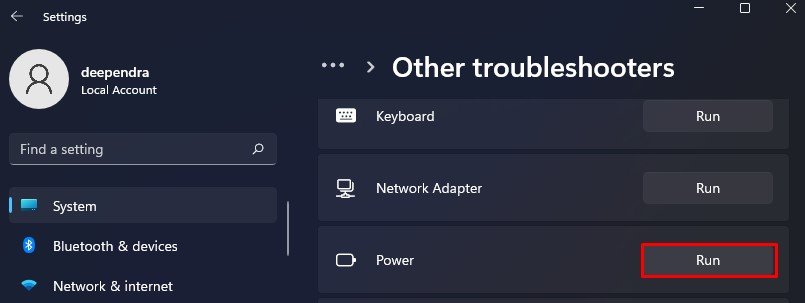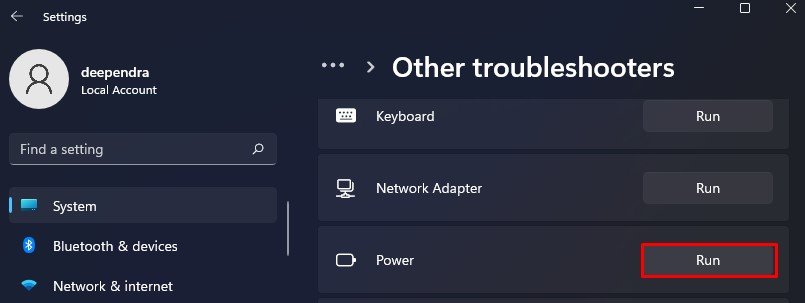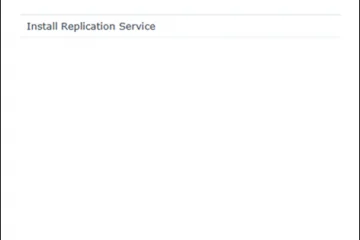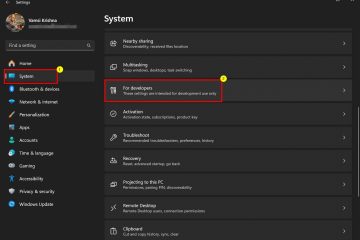Uma tela de bloqueio ajuda a proteger seu computador contra intrusos enquanto você está ocupado fazendo outro trabalho. No entanto, pode ser inconveniente se a tela de bloqueio parecer muito rápida ou muito lenta.
Em alguns casos, você pode definir um tempo limite maior se estiver cansado de digitar sua senha com tanta frequência. Ou você deseja bloquear sua área de trabalho assim que sair do PC. De qualquer forma, você pode definir o tempo limite da tela de bloqueio no Windows conforme sua preferência.
Como alterar o tempo limite da tela de bloqueio no Windows?
Alterar o tempo limite da tela de bloqueio no Windows é muito fácil trabalho. Você só precisa ajustar algumas configurações no painel de controle ou nas configurações internas do Windows e está pronto para definir o tempo desejado para a tela de bloqueio aparecer.
Aqui, listamos as 3 melhores possíveis métodos para alterar as configurações de tempo limite da tela de bloqueio. Vamos mergulhar direto neles.
Usando o Painel de Controle
O Painel de Controle é um componente compacto integrado ao Windows que permite definir quase todas as configurações em seu computador. Sem mencionar que também permite alterar as configurações de energia.
Você pode seguir as etapas abaixo para alterar facilmente o tempo limite da tela de bloqueio no painel de controle:
Pressione as teclas Windows + R. o campo de texto, digite control e pressione a tecla Enter. Ele abrirá o Painel de Controle. Enquanto estiver no Painel de Controle, selecione o menu Hardware e Som. Se você não vir a opção, selecione Categoria ao lado da lista suspensa Visualizar por. Escolha Opções de energia. Em planos preferidos, clique em Alterar configurações do plano ao lado do plano de energia ativo no momento.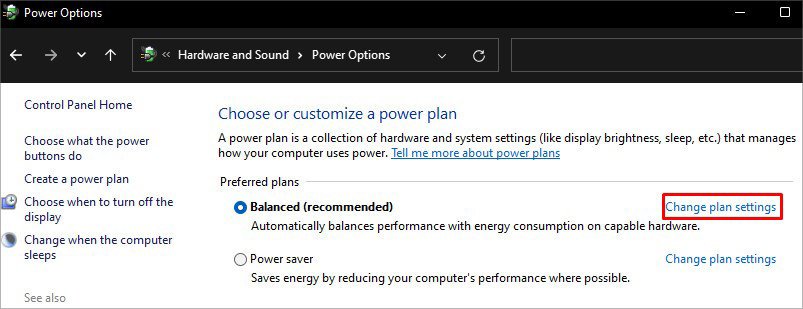
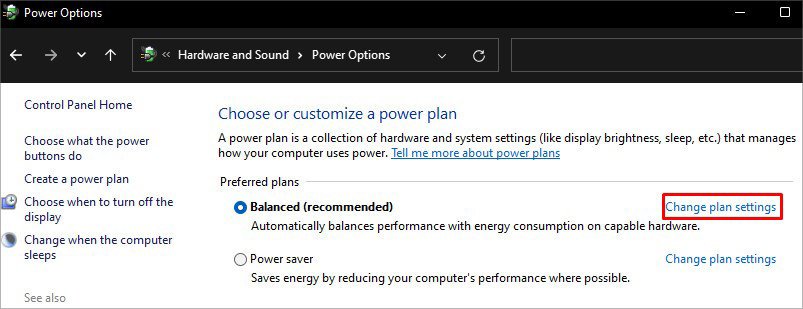 Na lista suspensa Desativar a exibição, selecione o horário desejado e clique em Salvar alterações. Se você estiver em um laptop, também precisará selecionar um horário para desligar a tela enquanto estiver com bateria e energia.
Na lista suspensa Desativar a exibição, selecione o horário desejado e clique em Salvar alterações. Se você estiver em um laptop, também precisará selecionar um horário para desligar a tela enquanto estiver com bateria e energia.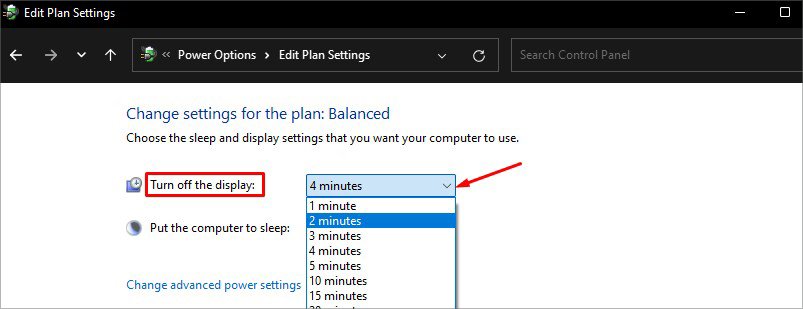
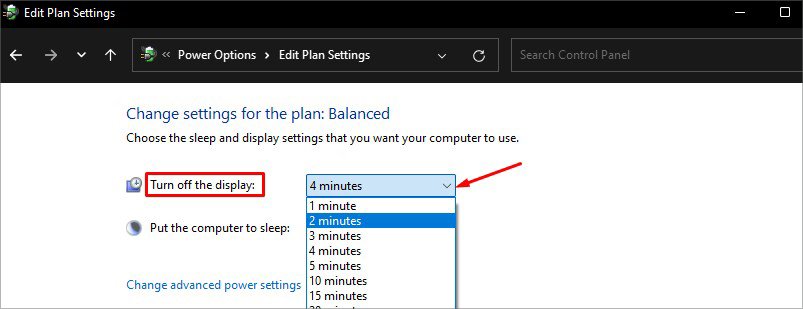 Você também pode usar as configurações avançadas e alterar o tempo limite da tela. Para isso, clique em Alterar configurações avançadas de energia na janela Editar configurações do plano. No próximo pop-up, role para baixo para encontrar Exibir e clique duas vezes sobre para expandir o menu. Novamente, clique duas vezes em Desativar exibição após > Configurações(Minutos).
Você também pode usar as configurações avançadas e alterar o tempo limite da tela. Para isso, clique em Alterar configurações avançadas de energia na janela Editar configurações do plano. No próximo pop-up, role para baixo para encontrar Exibir e clique duas vezes sobre para expandir o menu. Novamente, clique duas vezes em Desativar exibição após > Configurações(Minutos).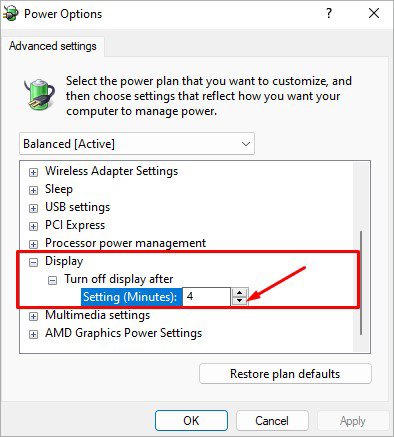
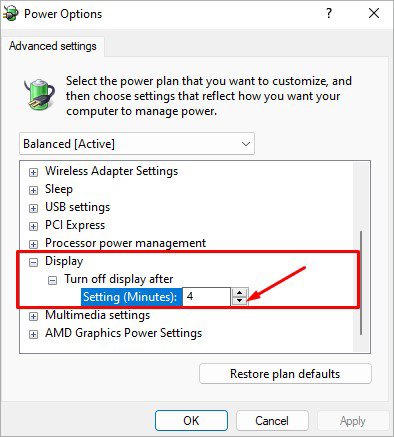 Insira o tempo em minutos no campo de texto.Clique em Aplicar e depois no botão OK para salvar as mudanças.
Insira o tempo em minutos no campo de texto.Clique em Aplicar e depois no botão OK para salvar as mudanças.
Usando as configurações
O próximo método é usar as configurações do Windows. Se você não puder navegar pelo painel de controle, Configuração é uma opção fácil para você fazer alterações em seu sistema.
Siga estas etapas para alterar o período de tempo limite da tela de bloqueio:
Pressione Windows + I ao mesmo tempo no teclado. Você também pode clicar com o botão direito do mouse no botão Iniciar e selecionar Configurações. Na janela Configurações, selecione Energia na seção à direita. Em seguida, escolha Tela e sono. Ele mostrará dois menus suspensos quando você clicar nele. Em Quando conectado, desligue minha tela após selecione o horário que deseja definir e pronto.
Usando o Prompt de Comando
O Prompt de Comando é um interpretador baseado em texto que faz alterações no modo GUI a partir de comandos inseridos no modo CLI. Você também pode usá-lo para fazer alterações nas configurações de tempo limite. O comando powercfg é usado para esta finalidade. Ele lida com todas as configurações configuráveis relacionadas à energia no Windows.
Veja como usar este comando:
Pressione Windows + R e digite cmd no campo de texto. Pressione Ctrl + Shift + Digite simultaneamente. No pop-up UAC, clique em Sim. Uma janela de comando será aberta. Agora, copie e cole o comando abaixo e pressione Enter.
powercfg.exe/setacvalueindex SCHEME_CURRENT SUB_VIDEO VIDEOIDLE “180″
Aqui, defini o tempo limite para 3 minutos, o que equivale a 180 segundos. Substitua 180 pelo tempo desejado. Após a execução do comando, cole este comando
powercfg.exe/setactive SCHEME_CURRENT e pressione a tecla Enter.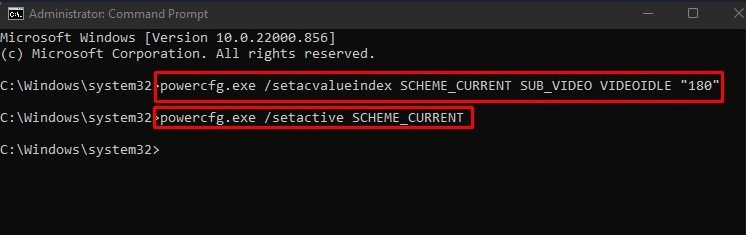
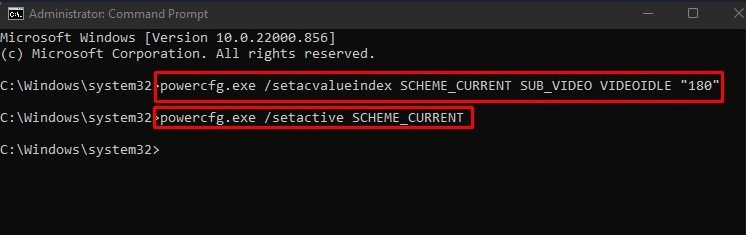 Se você estiver em um laptop, também precisará especificar um tempo limite com a bateria. Novamente, execute os dois comandos, mas substitua ac por dc no comando anterior. Ou seja, escreva setdcvalueindex no lugar de setacvalueindex
Se você estiver em um laptop, também precisará especificar um tempo limite com a bateria. Novamente, execute os dois comandos, mas substitua ac por dc no comando anterior. Ou seja, escreva setdcvalueindex no lugar de setacvalueindex
Dica: você também pode especificar por quanto tempo a tela de bloqueio ficará aparecem antes de sua tela virar desligado completamente. Para isso, substitua VIDEOIDLE na etapa 4 por VIDEOCONLOCK e execute o comando.
Como corrigir não é possível alterar o tempo limite da tela de bloqueio?
Os métodos discutidos acima devem ajudá-lo a alterar a tela de bloqueio tempo limite em seu Windows. No entanto, alguns usuários relataram que os métodos acima não produziram o melhor resultado para eles. Nesse caso, você precisa executar outras etapas de solução de problemas para alterar o tempo limite da tela de bloqueio.
Redefinir seu plano de energia
Redefinir seu plano de energia geralmente corrige o problema. Fazer alterações em seu PC, como configurá-lo para alto desempenho ou melhor otimizado para energia, também pode alterar as configurações de tempo limite. Ou alguns aplicativos, principalmente jogos, podem alterar as configurações de energia para obter o melhor resultado.
Nesse caso, você pode tentar redefinir o plano de energia e fazer alterações no tempo limite. Veja como:
Abra o Painel de controle e navegue até Hardware e som > Opções de energia. Além do seu plano preferido, clique em Alterar configurações do plano. Na próxima janela, clique em Restaurar configurações padrão para este plano.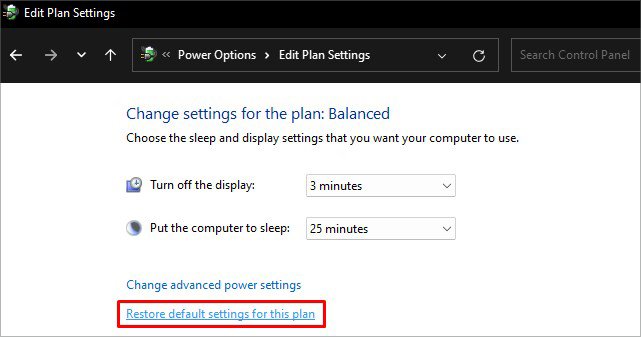 Clique em Sim no pop-up de confirmação e pronto.
Clique em Sim no pop-up de confirmação e pronto.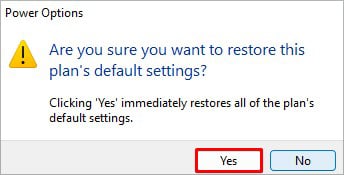
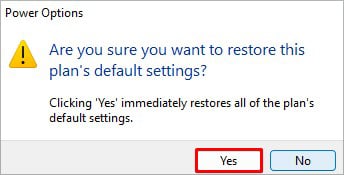 Agora, siga os métodos discutidos para alterar o tempo limite. Você não deve enfrentar um problema agora.
Agora, siga os métodos discutidos para alterar o tempo limite. Você não deve enfrentar um problema agora.
Use o Verificador de arquivos do sistema
Como os especialistas do fórum oficial da Microsoft sugeriram, você também pode usar uma ferramenta SFC para solucionar esse problema. Arquivos de sistema ausentes ou corrompidos podem ser o motivo pelo qual as alterações não estão sendo aplicadas ao seu sistema.
Aqui estão as etapas:
Abra o Prompt de comando com privilégios de administrador. Digite SFC/scannow. Em seguida, pressione a tecla Enter.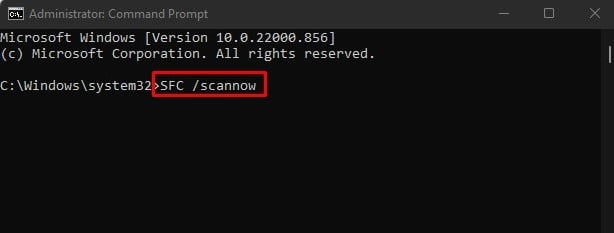
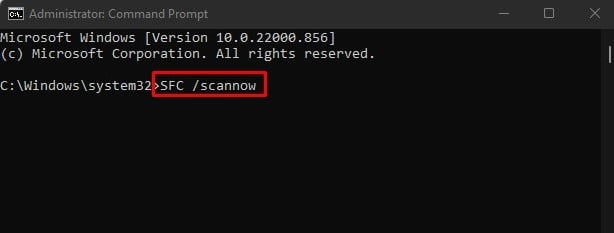 Deixe rodar a varredura e corrigir os arquivos corrompidos.
Deixe rodar a varredura e corrigir os arquivos corrompidos.
Execute um solucionador de problemas de energia
A próxima coisa que você pode fazer é executar o solucionador de problemas de energia. Ele corrigirá se algum problema for encontrado nas configurações de energia e permitirá que você faça alterações no período de tempo limite da tela de bloqueio.
Siga as etapas abaixo:
Pressione a tecla Windows + I. Na janela Configurações , clique em Sistema na seção esquerda e >Solucionar problemas à direita.Clique em Outros solucionadores de problemas. Na seção Outros, clique em Executar além de Energia. Ele começará a detectar e corrigir problemas que estão impedindo você de fazer alterações de tempo limite.